Отметки на фото в ВКонтакте
Сегодня мы с вами разберемся с тем, как в ВКонтакте отметить человека на фото. Данная процедура очень проста.
Как отметить
Итак, необходимо выполнить следующие действия:
- Заходим на свою страничку ВКонтакте. Переходим в меню слева в Мои Фотографии. И открываем то фото, на котором следует отметить вашего друга.
- Справа под фото будет текст «отметить человека», нажимаем на него.
- Выбираем необходимого человека и кликая по его изображению левой кнопкой мыши, не отпускаем ее, а ведем в сторону. Таким образом возникает прямоугольная область, которую необходимо разместить на том человеке, кого вы решили отметить.
- В появившемся списке друзей выбираем необходимого или вводим имя самостоятельно в поле и нажимаем добавить.
Важно! Если вас интересует вопрос как ВКонтакте отметить несколько человек на фото, ответ прост. Нужно повторно проделать данные операции с этим фото, но растянуть прямоугольник над другим человеком.
- Всё, человек отмечен. Теперь он может подтвердить свое присутствие или опровергнуть.
Справка: как отметить человека на фото во ВКонтакте вы можете увидеть на видео.
Что делать, если вас отметили на фото
Если вас отметили на фото в контакте, у вас есть выбор: либо подтвердить отметку, согласившись, что на фото именно вы либо нет.
Сейчас я покажу вам, как подтвердить свое присутствие на фото:
- Если вас отметили на фото, то зайдя на свою страничку ВКонтакте, вы увидите «+1» напротив текста в левом меню «мои фотографии».
- Нажмите на «+1» и увидите то фото, на котором вас отметили.
- Нажимаем подтвердить. Теперь вы отмечены на этом фото.
- Перейдите на просмотр фотографии, щелкнув по ней и увидите, где именно вас отметили на изображении.
Важно! Как видно из примера, отмечать можно на любом изображении, а не обязательно на фотографии. При этом никто из администрации не будет иметь к вам претензии, как если бы вы вместо титульного фото своей странички выставили постороннюю картинку.
- Просмотреть все фотографии, на которых вас отметили можно на своей страничке под титульным фото в соответствующей графе.
- Щелкните по ней и увидите миниатюры каждого из снимков, на которых вас отметили, а вы затем их подтвердили.
Отметить на телефоне
К сожалению, стандартные приложения для смартфонов, так называемые мобильные версии, не позволяют отметить человека на фото. Однако вы с легкостью можете зайти на сайт через браузер (например Google Chrome для Android или Яндекс.Браузер) и сделать все, что вам нужно.
Также вы можете использовать специальное приложение для работы с фото – «вКонтакте фото». С его помощью вы сможете легко отметить кого угодно, эта функция встроена в главное меню настроек данного Аndroid-приложения.
Таким образом, мы с вами выяснили, каким способом можно отметить любого друга, в том числе не зарегистрированного в социальной сети Вконтакте, на фотоснимке или картинке. А как можно удалить альбом, в том числе с фотографиями, можно прочесть здесь.
Как отметить человека на фото в Вк с телефона
Возникают ситуации, когда доступа к компьютеру или ноутбуку нет и нужно отметить на последних выложенных фотографиях своих друзей. Берется в руки телефон и возникает вопрос — как отметить людей Вконтакте с использованием гаджета? Спойлер — к сожалению, пока никак. Реализация данного функционала сделана таким образом, что нужно выделить область для того, чтобы отметить человека. А как это сделать с телефона, когда при выделении двумя пальцами фото только увеличивается? Обо всем по порядку.
Приложения для android и iphone
Писать особо нечего, в клиентах для этих операционных систем функционала отметки человека на фотографиях сейчас нет. Максимум можно отметить товар на изображении.
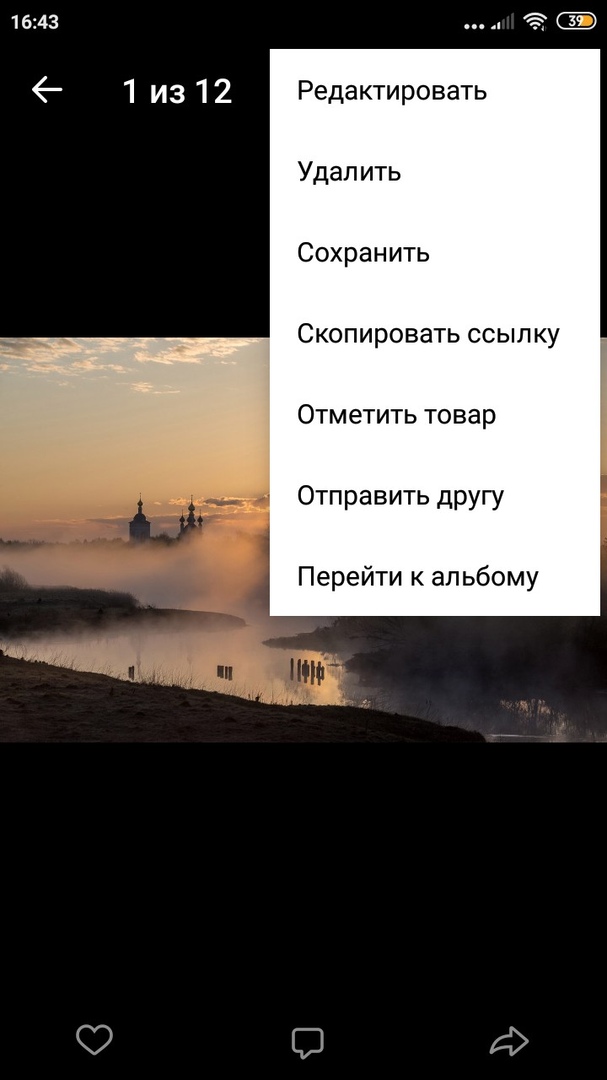
Следующее действие — переходим в браузер.
Мобильная версия сайта
Открываем m.vk.com и заходим на свою страницу через браузер. Переходим к фотографиям и убеждаемся что ничего с ними сделать нельзя, возможности работы с фото ограничены. Что же, остается последний вариант — полная версия сайта. Для этого переходим с мобильной на полную версию.
Версия для компьютера
Все прекрасно, ссылка Отметить человека присутствует под фото, жмем на нее и предложено выделить область, на которой вы хотите отметить друга. А дальше самое интересное — это сделать не получается. Да, после нажатия на фото появляется диалоговое окно с полем поиска и списком друзей, кого можно отметить. Но одновременно с этим появляется клавиатура, так как курсор находится в поле поиска. И все пропадает. Выбрать возможности нет. Другими словами данный функционал не доработан для мобильного телефона и отметить человека никак нельзя. Можно попробовать отключить клавиатуру, но в телефоне нет настройки отключить / включить, поэтому это делать я не стал. И возможно проблема не в этом.
Поэтому придется сначала добраться до компьютера и потом заниматься выделением друзей на своих фото.
Как отметить человека на фото Вконтакте
Доброго времени суток, дорогие друзья. В сегодняшнем коротком уроке мы с вами будем учиться отмечать людей на фотках, которые добавлены в социальную сеть Вконтакте.
Несколько слов о том, кого и на каких фото можно отмечать. Ведь всех подряд и везде помечать у вас явно не получится. Поэтому давайте разбираться.
Отмечать можно, как своих друзей, так и других людей, просто вписывая их имена и фамилии. Также отмечать можно как на тех картинках, которые вы загрузили в социальную сеть, так и на тех, которые были загружены вашими друзьями к ним на странички.
Как отметить друга на фотографии
Заходим на свою страничку жмем на пункт меню «Фотографии»:


Находим фото, на котором хотим отметить своего друга и под ней кликаем по ссылке «Отметить человека»:


Обводим область, на которой хотим отметить своего друга и находим его в подгрузившемся списке:


Не забываем нажать на кнопочку «Добавить», чтобы данный друг был помечен на фото.
Отмечаем человека на фотографии, которого нет у вас в друзьях.
Да, в принципе, точно также. Выделяем область фото и пишем имя. Не забываем нажать на кнопку «Добавить»:


Посмотрим, что у нас получилось. Тот, кто был в друзьях, подсветился синим цветом в пометках на фото, а человек, которого нет в друзьях, написан обычным черным шрифтом:


Как удалить отметку на фото
После того, как вас отметили на какой-нибудь картинке у вас в левом меню возле пункта «Фотографии» должна была появиться цифра – количество отметок. Нажимаем на данный пункт:


Находим раздел «Новые фотографии со мной», кликаем по одной из них:


В правом верхнем углу появляется две кнопочки, помощью которых вы можете либо подтвердить, либо удалить отметку


Если вы кого-то отметили на фото, то всегда можете его удалить, нажав на крести возле его имени. Точно также можете удалить себя с фото, на которой вас отметили:


Как отметить человека с телефона
На данный момент с мобильного приложения для андроид Вконтакте это сделать не получится. Но, если все-таки хотите отметить именно с мобильного устройства, то просто откройте на нем браузер и зайдите на сайт vk.com точно также, как это делаете со стационарного компьютера или ноутбука под управлением операционной системы Windows.
Ну вот, в принципе и все, мы научились отмечать людей на фотографиях в вк. Если будут какие-то вопросы, то пишите в комментариях.
Как Отметить Человека на Фото Вконтакте
Виртуальное общение в наши дни находится на пике популярности. Социальные сети выполняют для современного человека очень много полезных функций. Если вы хотите встретить долгожданную вторую половинку, подружиться с единомышленниками, отыскать разъехавшихся по разным уголкам земли одноклассников или просто пообщаться, то вам прямая дорога на просторы самого популярного социального ресурса Вконтакте. Быть может именно здесь вы заметите на чьей – то фотографии того, кого давно мечтали найти. В данной статье мы подробно рассмотрим все «за» и «против» фото — отметки и как отметить человека на фото в альбоме ВК.
Быстрая навигация:
Прежде чем сделать отметку, следует осознавать, зачем и как работает эта функция. Как в качестве отметки посетителя в публикации, эту возможность используют для того, чтобы поделиться новостями с друзьями своей страницы относительно себя или личностей, отмеченных на фото. Если вы задаетесь вопросом как отметить человека на фото, то обязательно прочитайте статью до конца.
За счет автоматизации движок ВКонтакте отправит оповещения всем гражданам, на которых вы проставите метки. После того, как «отмеченный» получит уведомление об отметке, он может подтвердить ее или опровергнуть удалив. Данная функция доступна только для зарегистрированных посетителей соцсети.
В большинстве случаев такой прием используют для поздравления с праздниками, в качестве напоминания о каком-либо событие, оповещения друзей о факте размещения их фото на своих страницах. Убедившись в факте публикации фото, друзья имеет возможность ознакомиться с ней. В случае, если кому-то не нравится опубликованное изображение, можно попросить об удалении фотографии. Если вы уважаете товарища, то просьбу лучше выполнить, для сохранения дружеских отношений и соблюдения правил сетевого этикета. Теперь вы знаете как отметить друзей вк.
Как отметить человека вк? Достаточно просто! Функционал опций этой сети очень удобен и понятен. Для того, чтобы отметить человека на фотографии нужно открыть необходимое фото, которое должно уже быть загружено в фотоальбоме Вк. Внизу, под фото откроется надпись: «отметить человека». Нажмите на кнопку. Экран станет чуть темнее, и вверху окошечка появится отметка «готово», а система предложит вам выбрать область на фото, где и будет располагаться отметка. Затем нужно выделить человека (полностью или только лицо), которого вы желаете «подписать».
Рядом с выделенной областью откроется окошко, в котором будет список всех друзей вашего аккаунта. Можно выбрать отметки из списка или написать другое имя и прозвище.
Новая версия ВК подразумевает выделения даже собственного фото с собственной отметкой! Кроме этого, новая версия ВК отличается тем, что здесь можно отмечать не только людей. Допустим, есть возможность для выделения любого объекта и подписания его названия.
Отметки тех, кого вы уже обозначили, будут расположены справа. При необходимости, у вас будет возможность для удаления из списка ненужной отметки. То же самое сможет сделать и человек, который был отмечен вами на фото.
После, нажатия на кнопку «Готово», вы увидите надпись поздравления с тем, что вы успешно справились с задачей! Теперь тот, кто наведёт курсор мышки на отметку о человеке, сможет распознать кто это. Теперь вы осведомлены о том как отметить человека на фото.
Также всемирная сеть дает возможность сделать отметку сразу всех друзей. В сети можно встретить немало заметок о приемах отметки одновременно всех друзей на фото. Все они сводятся к применению нескольких посторонних скриптов, что могут это осуществлять вместо обладателя аккаунта. Все веб-сайты, продвигающие этот метод отметки, предлагают скопировать код и вставить его после адреса странички в строке браузера. Так вы сможете понять, как отметить друзей вк, всех в один раз. Никто не в силах запретить вам применять этот метод. Но при этом важно понимать, что внедрение похожих скриптов в равной степени может посодействовать в одном деле и насолить в другом. Здесь все напрямую зависит от разработчика скрипта и целей, преследуемых им.
Помните: всевозможные посторонние программы и скрипты для соцсетей и мессенджеров способны повлечь за собой печальные результаты. С их поддержкой мошенники могут похитить такие данные как логин/пароль от общественной сети, и даже более важные данные (не исключена информация о банковских картах и электронных счетах, в случае если такая есть на вашем ПК). Не лишним будет знать простые советы по защите (См. Как защитить свою страницу).
Отметка друга на фото Вконтакте используя телефон также не представляет никакой сложности. Для этого нужно выполнить следующие действия:
- Заходим на личную страницу Вконтакте. Переходим в левый ряд меню в Мои Фотки. И открываем фото, на котором будете отмечать вашего друга.
- Справа под фото откроется текст «отметить человека». Жмем на текст.
- Выбираем нужного человека и кликаем по его изображению, при этом не отпуская ее, а отводя в сторону. Таким образом формируется прямоугольная область, которую нужно разместить на отмечаемом человеке.
- В полученном списке друзей нужно выбрать отмечаемого или ввести в поле имя самостоятельно. Затем нажимаем добавить.
- Таким образом, человек отмечен. Сохранение отметки или ее опровержение зависит от человека, которого отмечали, так как он вправе отменить отметку.
Теперь вы знаете, что отметить человека на фото с телефона не сложно.
Кроме отметки человека на фото, Вконтакте дает возможность выделить желаемую личность на стене. Данный процесс не имеет сложностей. В первую очередь нужно выбрать отмечаемого человека и место, где вы его будете отмечать, в нашем случае это стена, где мы размещаем свои новости.
Теперь начинаем действия, которые сформируют запись с отметкой друга:
- Необходимо ввести в поле для размещения новостей на стене знак * или @. Система подскажет нам, чтобы мы вписали имя друга или наименование сообщества, ведь лучше системы вк никто не знает, как отметить человека на фото и на стене.
- Добавляем id выбранного пользователя или наименование сообщества. Важно знать, что добавлять нужно только id (допустим, /id1) без посторонних ссылок.
- После того, как появилось имя пользователя, нужно на него нажать.
- Теперь можно ввести текст или написать сообщение. Обратите внимание, что вводить текст можно как до вышеописанной инструкции, так и после. Данный процесс зависит только от ваших пожеланий.
- Уведомления о записи с отметкой получат только ваши друзья. Теперь вы знаете о том, как отметить человека вк на стене.
Иногда появляется желание отметить на изображении человек, который отсутствует в списке друзей. Некоторые думают, что воплотить задумку не представляется возможным.
Но это совсем не так. Как же отметить человека на фотографии в «ВК», если он отсутствует в списке друзей? Делать нужно все точно так же, как и в случае отметки друзей. Авторизовываетесь в личном профиле, открываете в фотоальбоме изображения и нажимаете на кнопку «Отметить человека». А что дальше? После того как указатель-квадратик настроен, необходимо в поле над перечнем друзей вписать имя и фамилию (ник, прозвище) отмечаемого пользователя. Остается кликнуть на кнопки «Добавить» и «Готово». Теперь появится отметка на изображении. Правда, перенаправить отметку на профиль по ссылке не получиться.
Часто случается и так, что пользователи Вконтакте попросту не имеют возможности отметить людей на фото. Отсутствует нужная нам надпись под изображением. Ее там нет и после нескольких попыток она так и не появляется. Честно говоря, этого не стоит бояться.
Как отметить человека на фото в ВК, если нет кнопки «Отметить человека»? В подобном случае можно посоветовать продублировать изображение (сохранить и снова закачать в альбом у себя на странице) и повторить попытку. Данное явление довольно часто происходит у общительных пользователей, ведь сайт «Вконтакте» предусматривает ограничение по отметкам. Одно фото должно ограничиваться размещением не более 50 перенаправляющими ссылками. Лимит есть, и его превышение не допускается. Если вы уже отметили 50 человек, надпись: «Отметить человека» пропадает. Если же она отсутствует и без превышения лимита, попробуйте просто обновить страницу. Возможно придется это сделать несколько раз. Никто не может отрицать, что это самый обыкновенный сбой в системе, который не позволяет всем отобразиться всем опциям в меню.
Если кнопка так и не появилась, смело обращайтесь в службу поддержки.
Как отметить человека на фото в «ВК»? Полная инструкция
Итак, сегодня мы постараемся разобраться, как отметить человека на фото в «ВК». Вообще, вариантов развития событий несколько, и все они используются в разных ситуациях. Справиться с поставленной задачей способен каждый пользователь, даже начинающий, поэтому не стоит беспокоиться, если вам вдруг захотелось отметить кого-то на фото, но вы не знаете, как это сделать. Сейчас мы ответим на этот вопрос.
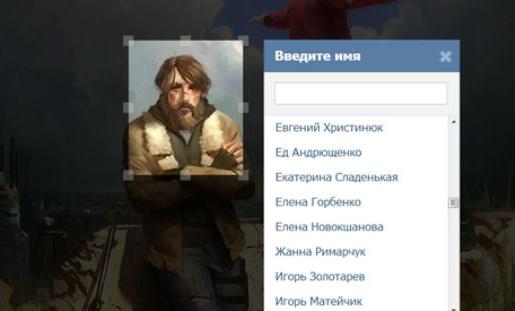
Из списка друзей
Первый вариант, который только можно посоветовать, – это отметить друга на изображении. Для этого сначала следует авторизоваться в своем профиле. Теперь откройте картинку в фотоальбоме, на которой будет делаться отметка.
Как отметить человека на фото в «ВК»? Найдите в правом нижнем углу под изображением надпись «Отметить человека». Она находится под вашей фотографией. Щелкните по ней мышкой, появится квадратик. При помощи ползунков отрегулируйте положение данного объекта и его размер. Это наш указатель.
Далее обратите внимание, что после появления квадрата у нас отобразился весь список друзей. Найдите там пользователя, щелкните по нему, а затем в верхней части экрана щелкните по «Готово». Вот и все. Теперь нам известен первый способ того, как отметить человека на фото в «ВК».
Нет в друзьях
Правда, это не единственный вариант, который только можно предложить. Иногда хочется отметить на изображении пользователя, которого нет в списке друзей. Некоторые полагают, что воплотить задумку невозможно.
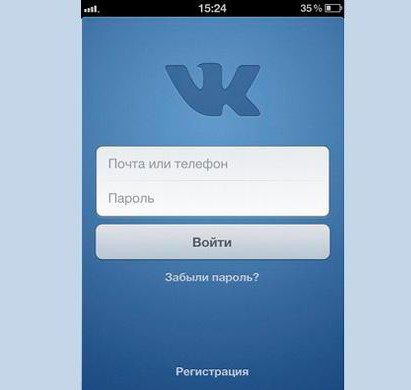
Но это вовсе не так. Как отметить человека на фото в «ВК», если его нет в друзьях? Делаете все точно так же, как и в прошлом случае. Авторизовываетесь в своем профиле, открываете изображение в фотоальбоме и жмете на кнопку «Отметить человека». А дальше что? После того как вы настроили указатель-квадратик, необходимо просто в поле над списком друзей написать имя и фамилию (прозвище, ник) пользователя, которого вы хотите отметить. Остается щелкнуть по кнопкам «Добавить» и «Готово». Теперь вы увидите отметку на изображении. Правда, перенаправлять на профиль пользователя система вас не станет.
Запомните, если вы задумались над тем, как отметить человека в «ВК» на фото, то он должен быть у вас в списке друзей. Только так вы получите перенаправляющую ссылку под изображением.
Приложения
В Интернете можно встретить приложения, которые помогают разобраться с нашим вопросом. То есть они не только позволяют добавлять людей на фотографии, но и вставляют на них перенаправляющие ссылки даже если пользователи не добавлены в список друзей.
На самом деле, если вы задумались, как отметить человека на фото в «ВК», помните: никаких программ для реализации данной задумки нет. Все это – чистой воды обман.
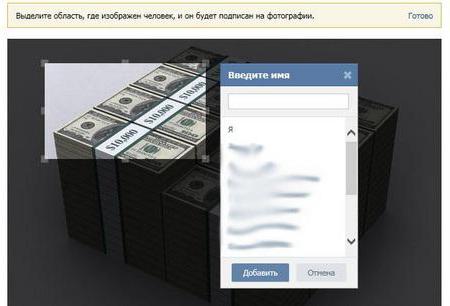
Правда, есть одно маленькое исключение. Речь идет об официальном приложении «ВКонтакте» для мобильных устройств. В этом случае процесс отметки человека на фотографии происходит точно так же, как и на компьютере. Авторизовываетесь, открываете изображение, находите надпись «Отметить человека» и выбираете пользователя. Не забудьте отрегулировать квадратик-указатель. Как видите, ничего сложного в этом нет.
Маленькие проблемы
Нередко случается и так, что пользователи попросту не могут отметить людей на фотографии. Нужной нам надписи под изображением нет и она никак не появляется. По правде говоря, пугаться этого не стоит.
Как отметить человека на фото в «ВК», если нет «Отметить человека»? В этом случае можно посоветовать только продублировать изображение и возобновить попытку. Такое явление случается довольно часто у общительных пользователей, ведь «ВКонтакте» выставил ограничение по отметкам. Под одним фото не может быть размещено более 50 перенаправляющих ссылок. А значит, лимит есть, и его превышение недопустимо. Если вы отметите 50 человек, пропадает надпись «Отметить человека».
Если же у вас ее нет и без превышения лимита, просто обновите страницу. Можно несколько раз. Скорее всего, это самый обычный системный сбой, который не позволил всем пунктам меню отобразиться.
Без ограничений
Правда, иногда ограничения по отметкам людей на изображении можно снять, точнее, замаскировать. Данные приемы работали 100 % несколько лет назад. Но сейчас они практически не функционируют.
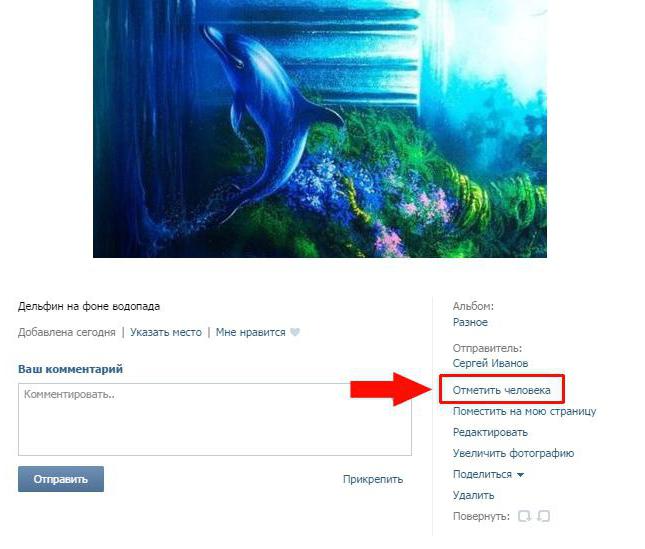
Можно воспользоваться специальными сайтами, которые позволяют отметить на фото всех друзей и сразу. Просто нужно в специальную строчку вставить ссылку на ваше изображение, а затем нажать на «Ок» или любую другую кнопку, подтверждающую начало действий. Какой конкретно хостинг выбирать? Их очень много. Что-то вроде «Отмечаем всех друзей «ВКонтакте» на фото» подойдет. Конкретного названия сейчас дать нельзя, ведь данный прием давно устарел.
Кроме того, если вам интересно, как отметить человека на фото в «ВК» (а точнее, сразу всех друзей), достаточно отыскать специальный скрипт, который позволит это сделать. Копируете его, потом открываете нужное изображение и вместо надписи Vk.com вставляете из буфера обмена надписи. Затем жмете Enter и смотрите на результат. Не забудьте в конце процесса щелкнуть по «Готово» над фотографией. Этот вариант, правда, в последнее время тоже не всегда работает. Так что, скорее всего, придется обходиться привычными способами отметок.
на стене, если нет кнопки
Часто случается, что пользователи социальной сети Вконтакте, выкладывая фотографию на свою страничку, хотят отметить на ней человека, но не знают, каким образом выполнить это действие. В принципе, сложного в процедуре не существует. Сегодня мы расскажем о том, как отметить человека в ВК на фото.

Способы отметить человека на фото в “ВКонтакте”
Давайте рассмотрим возможные способы, вариации поставить метку профиля человека.
На стене в ВК
Есть возможность выделить пользователя на фотографии, это сделать можно и на вашей стене. Для этого:
- Открываем сайт Вконтакте
- Затем переходим на страничку, находим раздел с полем ввода новой записи.
- Чтобы отметить друга, нужно поставить значок * или @. Должна появиться системная подсказка, что нужно вписать друга.
- Вставляем рядом возле введеного знака id нужного пользователя, сообщества. Важно, чтобы id был без всяких сторонних ссылок.
- Все, теперь после выкладывании записи отмеченным людям придет оповещение о вашем действии.
Как указать друга на фото
Чтобы выполнить данное несложное действие, понадобится:
- Открываем страницу Вконтакте.
- Переходим слева в раздел “Фотографии”.
- Ищем фотографию, нуждающуюся в метке.
- Открываем в полном размере.
- Внизу кликаем на функцию “Отметить человека”.
- Перед нами появится рамка, которой мы сможем выбрать область отметки. Из открывшегося списка друзей, выбираем нужного.
- После этого нажимаем на “Добавить”. Готово.

Человека, которого нет в друзьях
Что делать, когда нужный юзер в друзьях отсутствует, но отметку поставить нужно? В таком случае выполняем все те действия, что и в предыдущем способе. Только когда система вам будет предлагать выбрать из друзей, вы можете сами написать имя нужного юзера, его отыщет система. Кликните по его имени, он появится в отметке.
Если нет кнопки
Иногда случаются проблемы, например отсутствие кнопки “Отметить”, но не пугайтесь. Значит, случилась системная ошибка. В данном случае поможет повторная загрузка изображения. То есть его нужно продублировать и заново выложить.
Возможно, вы отметили более 50 человек, а это запрещается сервисом. Если это не так, то попробуйте обновить страницу или подождать некоторое время, ошибка должна исчезнуть
С телефона
Конечно, по уверениям разработчиков, мобильное приложение сделано максимально похожим на полную версию, но данной возможности в нем нет. Если хотите отметить пользователя через телефон, тогда придется заходить с помощью браузера на сайт Вконтакте, и стандартным способом ставить отметку.

Почему не получается добавить метку
Но случается, что не добавляется метка по другим причинам. Среди них:
- Это чужой файл, и не принадлежит вашей странице. Для исправления этой оплошности, загрузите фотографию в собственный альбом.
- На изображении уже присутствует 50 меток. Оказывается, Вконтакте установил ограничение на метки и вы не сможете поставить больше 50 штук.
- Просто системная ошибка. Подождите какое-то время и попробуйте снова.
Особенности
Также, когда хотите ускорить процесс, существуют специальные сервисы, помогающие это сделать. В том числе они помогут выделить сразу всех друзей. Поэтому данная процедура совсем несложная, у вас определенно все получится.
Как отметить человека на фото в ВК
ВКонтакте уже давно внедрена функция, позволяющая отмечать людей на снимках и прочих изображениях. Она обеспечивает быстрое определение пользователей, запечатленных на снимке. Более того, выполнив клик по имени, получится сразу перейти на страницу участника соцсети, для просмотра более подробной информации о нем. В текущей статье рассмотрим, как отметить человека на фото в ВК.
Как указать пользователя ВК на фотоснимке
Чтобы обозначить участника на фотографии, потребуется сделать несколько простых действий:
- Открыть сайт соцсети.
- Отыскать и открыть картинку, где планируется ставить метки.
- Под ней кликнуть на ссылку «Отметить человека».
- Зажав левую кнопку мышки отметить область, где изображен отмечаемый пользователь.
- Во всплывающем окне указать друга из списка, или вписать его имя в строку поиска для более быстрого перехода.
- После завершения, кликнуть «Готово».

Подобным образом получится обозначить и себя. При этом владелец аккаунта всегда отображается наверху списка. После окончания процедуры, имена отмеченных пользователей отобразятся в блоке справа. Клик по имени, обеспечит переход в профиль человека.
Справка. Всем отмеченным на изображении людям придет уведомление о том, что некий пользователь указал их присутствие на снимке. Если это не так, или противоречит желанию пользователя, он может удалить метку.
Удаление метки производится следующим образом:
- Открыть фото во весь экран.
- Навести курсор на себя, рядом со всплывшим именем нажать на крестик.
- Аналогично можно нажать на крестик в боке справа, где перечислены все присутствующие на снимке люди.

Важно. На чужом снимке получится удалить только себя, а на личном – всех отмеченных ранее пользователей.
Некоторые участники соцсети злоупотребляют функцией установки меток на изображениях. Это делается для того, чтобы привлечь внимание к рекламируемому продукту, событию и т.д. Чтобы ограничить способность других участников сайта отмечать себя на фото, следует:
- Открыть настройки профиля.
- Перейти к параметрам конфиденциальности.
- В группе «Записи на странице» найти строку «Кто может отмечать меня на фото».
- В меню сбоку указать значение «Только друзья», «Только я» или определить пользователей, которым доступно или недоступно это действие.

Ознакомившись с представленными рекомендациями, получится без проблем обозначить участника социальной сети на фотоснимке. Убрать людей с фотографии также не составит труда. К сожалению, возможность ставить метки присутствует исключительно в полной версии сайта. В приложении и сокращенном варианте ВК можно только просмотреть ранее отмеченных пользователей.

